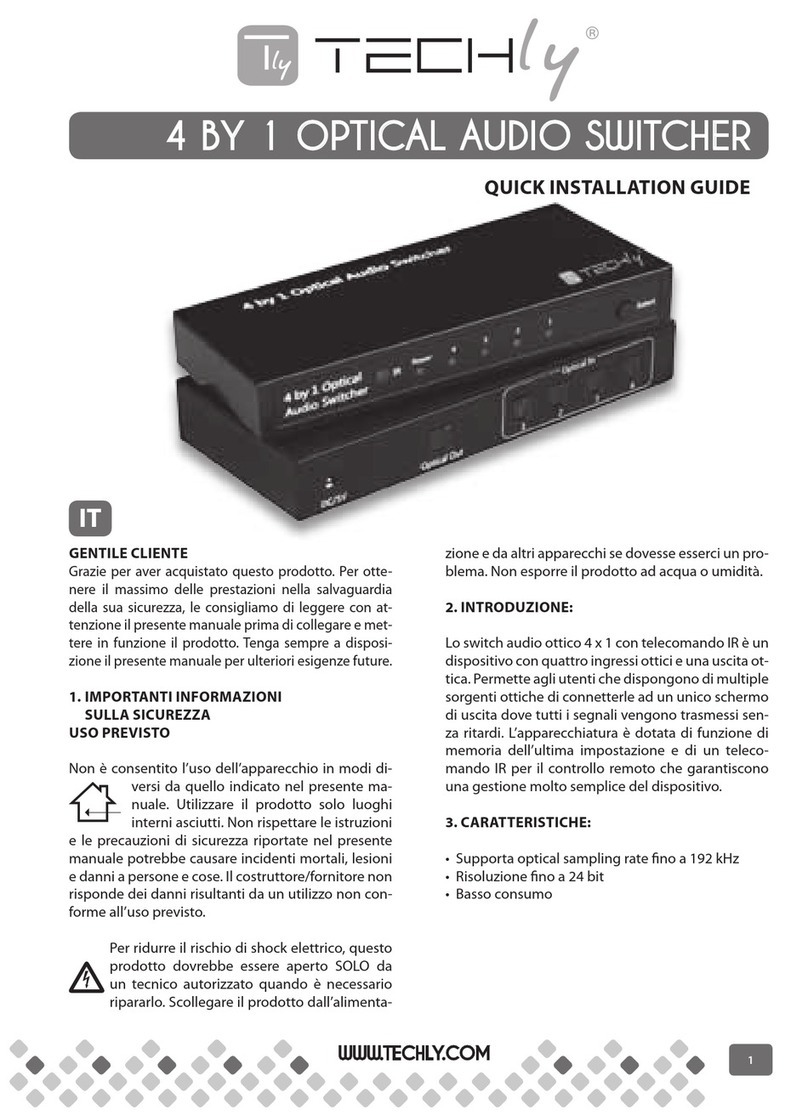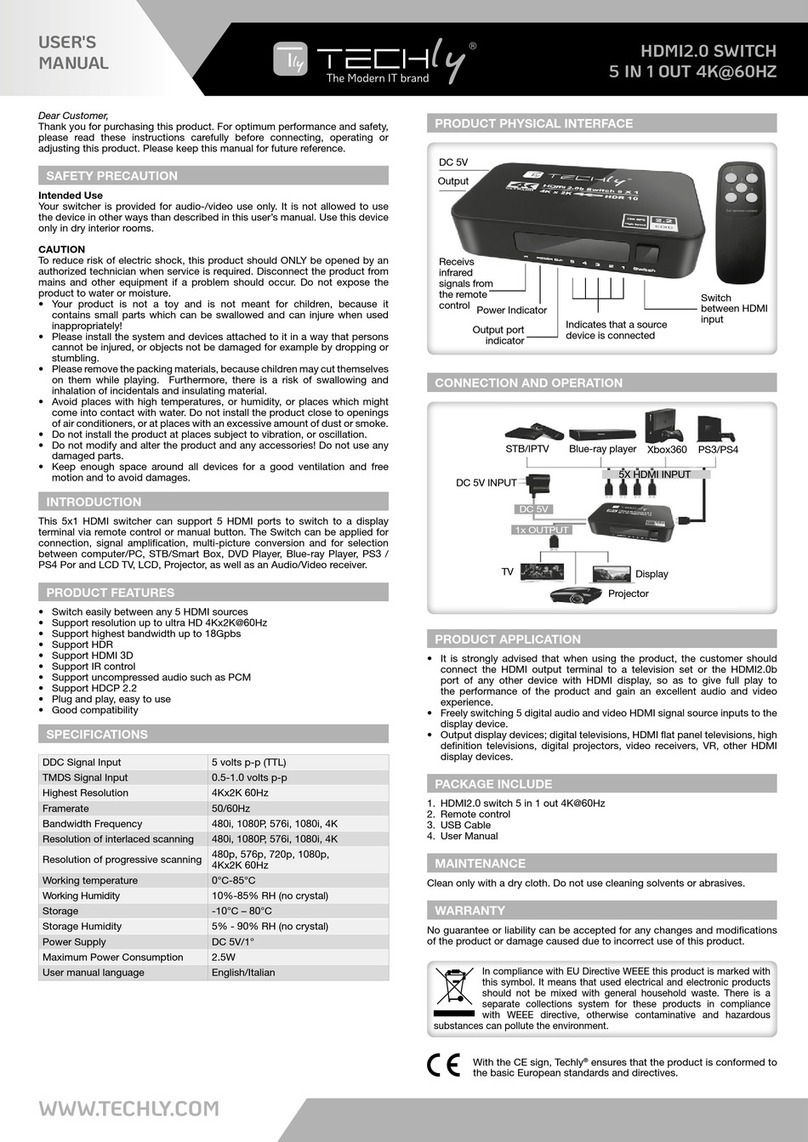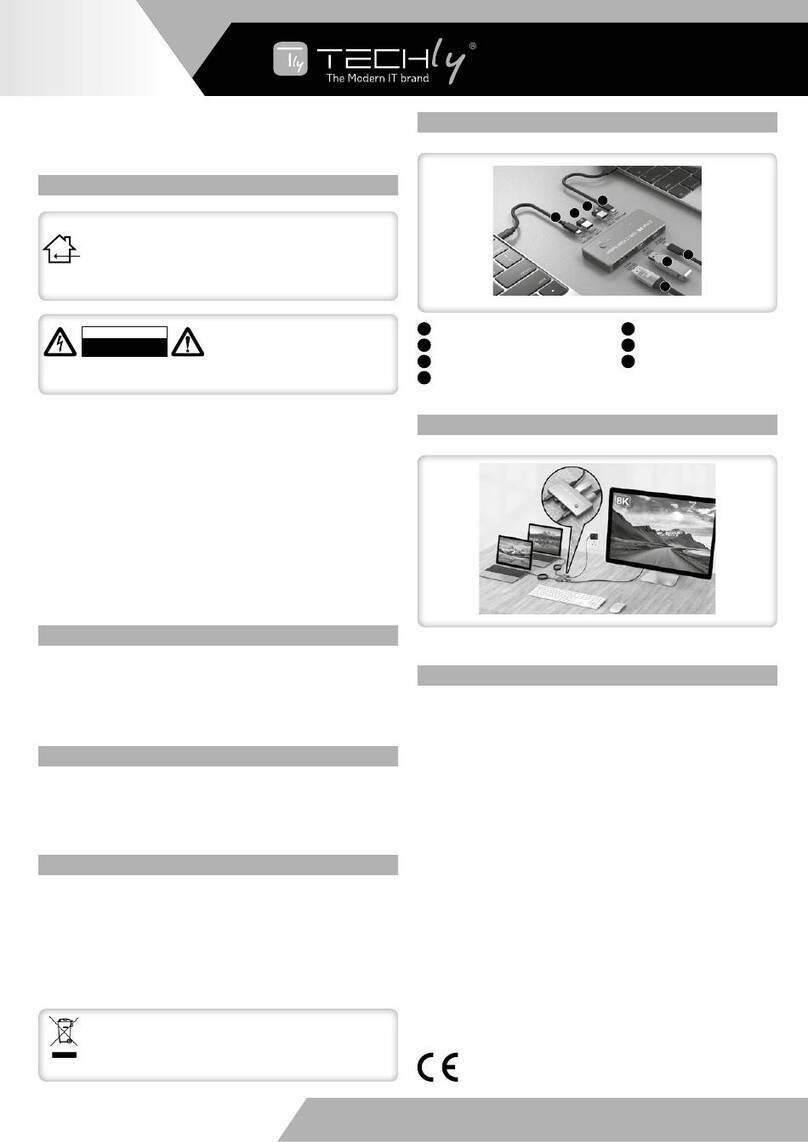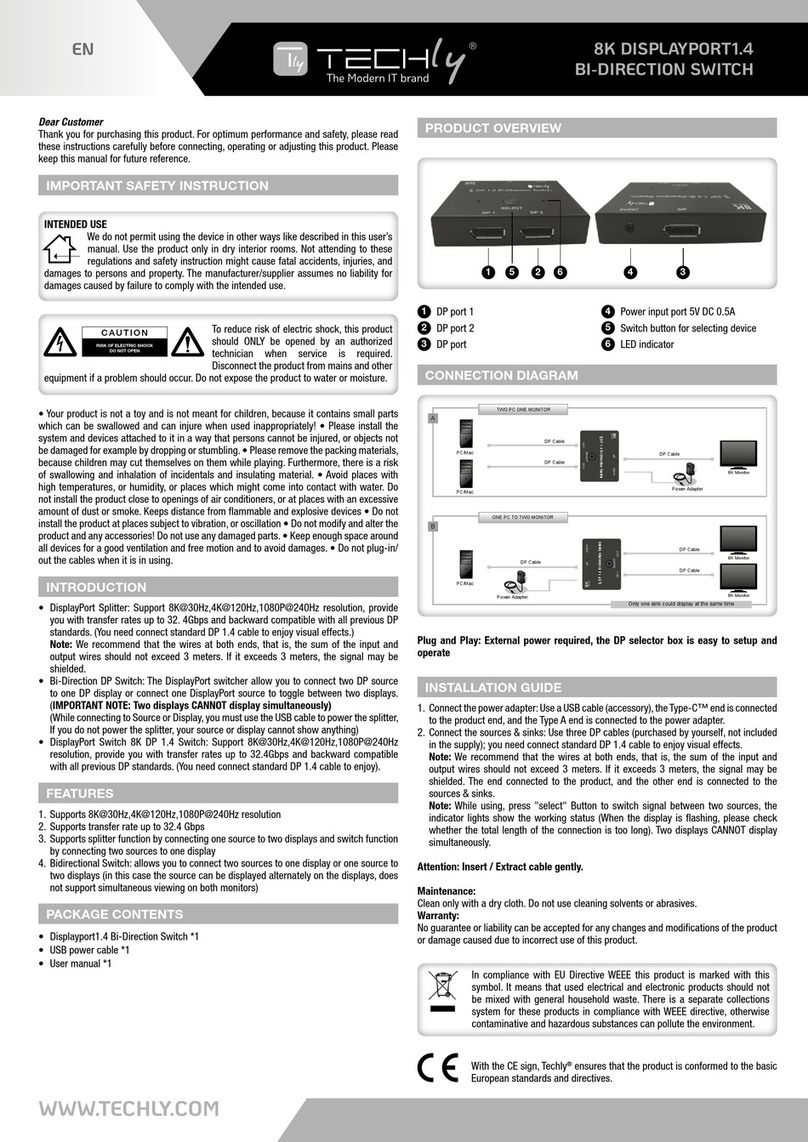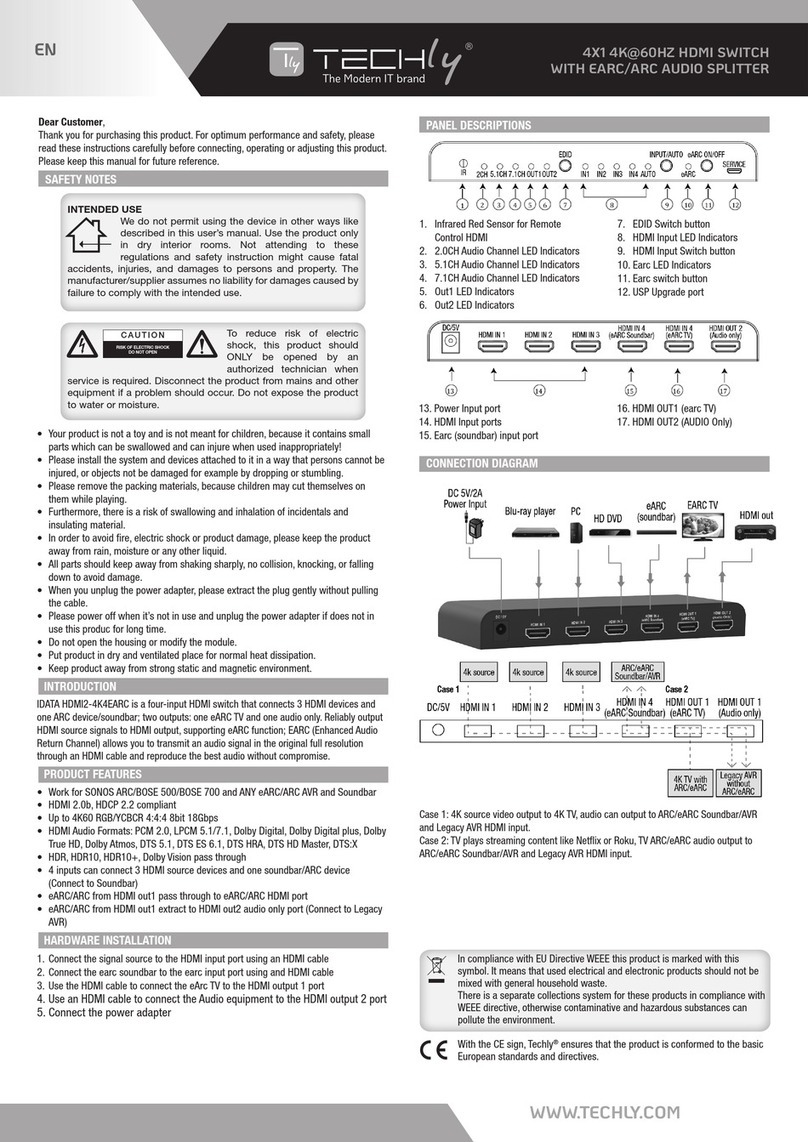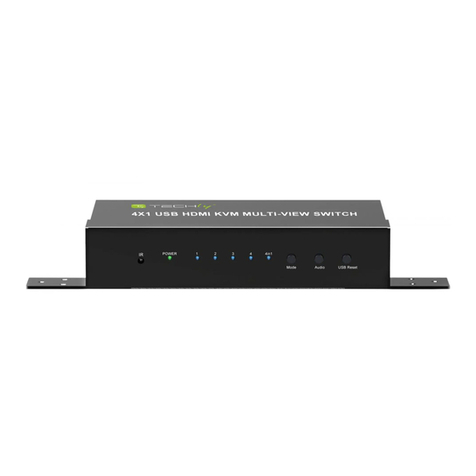4x1 USB HDMI KVM Switch 4Kx2K
MANUALE D’ISTRUZIONE IT
IntroduzIone
Il KVM Switch HDMI 4x1 4K permette di condividere uno
schermo HDMI tra 4 sorgenti HDMI.
CaratterIstIChe
•SwitchKVMconsupportovideoHDMI
•PermettedicondividereunHDTVounmonitor,unatastier,
un mouse USB e un microfono tra 4 computer con USB e
HDMI
•Fornisceun’ulterioreportacondivisaUSB-2.0converifica
e controllo sovratensione
•Switch tra le periferice attraverso controllo remoto IR o
tramite pulsante sul dispositivo
•Supporta risoluzione 4K@30Hz e risoluzione PC UXGA
1920×1200
• Supporta formati audio Dolby True HD e DTS HD Master
Audio
•CompatibileconHDMIv1.4&HDCP
•Larghezzadibandavideo:fino3Gb/s
•Alloggiamentoinmetalloperunamiglioreschermatura
•SwitchKVMconsupportovideoHDMI
CompatIbIlItà
•ComputerWindows,Mac,Linux
•Console di gioco, lettori DVD Blu-Ray e altri dispositivi
elettronici
ConfIgurazIone
Console
Audio
IR
PC1 PC2 PC3 PC4
Source Select
ON/OFF
Portatastiera
USB PortaUSB MIC Uscita
Audio
LED
Audio Switch audio LED
Porta
Selettore
Porta
Portamouse
USB
Porta mouse USB: collegare un mouse USB
Porta tastiera USB: collegare una tastiera USB
Porta USB: collegare altri dispositivi USB
MIC: connettere un microfono
Uscita audio: connettere alla cuffia
LED audio:IndicazioneaudioON/OFF
Switch audio: switch per abilitare /disabilitare la funzione
MIC/uscitaaudio
LED porta:indicaqualesorgenteHDMIèstataselezionata
Selettore porta: permette di commutare tra le sorgenti HDMI
5 V/DC, 2 A HDMI USB USBHDMI USBHDMI USBHDMI
PC4 PC3 PC2 PC1
Source
HDMI
Sink
Jack
alimentatore Uscita HDMI Ingresso HDMI PortaUSB
Jack alimentazione:connettereall’alimentatoreincluso
Uscita HDMI: connettere allo schermo HDMI
Ingresso HDMI: connettere alla sorgente HDMI
Porta USB:connettereallaportaUSBdelPC
InstallazIone hardware
1. Spegnere tutte le apparecchiature che si prevedere di
collegare allo switch KVM USB 4x1.
2. Collegare un monitor/schermo all’USCITA HDMI dello
switch tramite un cavo HDMI.
3. CollegareunatastieraUSBeunmouseUSBalleporta
tastiera e mouse USB dello switch.
4. Collegare il connettore HDMI del computer allo switch
sulconnettoreINGRESSO1usandouncavoHDMI.
5. Collegare una porta USB del computer al connettore
dello switch PC1 (USB tipo B) usando il cavo USB
incluso.
6. Ripetere i passaggi 4 e 5 per i computer aggiuntivi /
periferiche che si desidera connettere a questo switch.
7. Opzionale: connettere altre apparecchiature USB che
si desidera condividere tra i computer / dispositivi
collegati alla porta USB supplementare sullo switch.
8. Collegare l’alimentatore alla presa di alimentazione
presente sullo switch.
9. Alimentare il primo computer/ dispositivo e attendere
finoaquandoècompletamenteavviato.Assicurarsiche
la tastiera e il mouse lavorino correttamente.
10. Appena il primo sistema è configurato correttamente,
premereiltastodicommutazioneealimentareilsecondo
computer/dispositivoperverificarelaconfigurazione.
11. L’installazioneèoracompletaeloswitchKVMUSB4x1
èprontoall’uso.
Nota: Almeno una periferica connessa deve essere un PC
con porta USB altrimenti il meccanismo di commutazione
nonfunziona.
preCauzIonI dI sICurezza
ATTENZIONE
RISCHIO DI SCOSSE ELETTRICHE
NON APRIRE
Per ridurre il rischio di shock
elettrico, questo prodotto
dovrebbeessereapertoSOLO
da un tecnico autorizzato
quando è necessario ripararlo. Scollegare il prodotto
dall’alimentazioneeda altriapparecchisedovesse esserci
unproblema.Nonesporreilprodottoadacquaoumidità.
Manutenzione:
Puliresoloconunpannoasciutto.
Nonutilizzaresolventidetergentioabrasivi.
Garanzia:
Non sarà accettata alcuna garanzia o responsabilità in
relazioneacambiamentiemodifichedelprodottooadanni
determinatidall’usoimpropriodelprodottostesso.
In conformità alla normativa WEEE, le
apparecchiature elettriche ed elettroniche non
devono essere smaltite con i rifiuti domestici. Il
presente prodotto deve essere consegnato ai punti
di raccolta preposti allo smaltimento e riciclo delle
apparecchiature elettriche ed elettroniche. Contattate le
autoritàlocalicompetentiperottenereinformazioniinmerito
allo smaltimento corretto della presente apparecchiatura.
ConilmarchioCE,Techly®garantisce che il prodotto è
conforme alle norme e direttive europee richieste.
www.techly.com